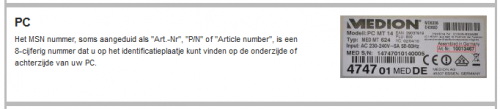-
Items
8.104 -
Registratiedatum
-
Laatst bezocht
Inhoudstype
Profielen
Forums
Store
Alles dat geplaatst werd door Jean-Pierre
-

Nieuwe grafische kaart nodig, maar welke?
Jean-Pierre reageerde op jadeyjoey's topic in Archief Aan- en verkoopadvies
Geraak je nog in windows op de desbetreffende PC? Is het een merk PC dan even Merk en exacte Type vermelden in je volgende bericht.;-) -
Systeembestanden zijn gecontroleerd en dat is OK. HDD is gecontroleerd en dat is OK. Het kan van alles zijn helaas en is dus een kwestie van uitsluiten. Voer eens onderstaande uit zo weten we met welke hardware we exact te maken hebben. Download en installeer Speccy. Tijdens de installatie heb je nu de mogelijkheid om Nederlands als taal te selecteren. Wanneer, tijdens het installeren van Speccy, de optie aangeboden wordt om Google Chrome of Google Toolbar "gratis" mee te installeren dien je de vinkjes weg te halen, tenzij dit een bewuste keuze is. Start nu het programma en er zal een overzicht gemaakt worden van je hardware. Als dit gereed is selecteer je bovenaan " Bestand - Publiceer Snapshot " en vervolgens bevestig je die keuze met " Ja ". In het venster dat nu opent krijg je een link te zien, kopieer nu die link en plak die in je volgende bericht. Zo krijgen we een gedetailleerd overzicht van je hardware
-
Ik vermoed dat het een recovery partitie is dus maak eens een afbeelding van je schijfbeheer. Ga naar Start-rechtsklik op Computer-klik op Beheren. In het venster dat nu opent selecteer Schijfbeheer,maar daar een screentje van.
-
Ga naar start -alle programma's - bureauaccessoires. Klik met rechts op het icoon van de opdrachtprompt en kies voor uitvoeren als administrator om het opdrachtprompt te openen. Typ sfc /scannow en druk enter. (let op de spatie voor de / ) Alle windows systeembestanden worden nu gecontroleerd op fouten en indien nodig vervangen door een correcte versie. Hou de windows installatie cd/dvd bij de hand (als je er een hebt) want er kan om gevraagd worden. Na de scan krijg je een overzicht van de resutlaten en een verwijzing naar een CBS logbestand. Wanneer u de melding krijgt: "Er zijn geen schendingen van de integriteit gevonden", voert u onderstaande niet uit. Krijgt u wel foutmeldingen, dan kan u onderstaande uitvoeren zodat we in een logje naar je problemen kunnen zien: Typ nu findstr /c:"[sR]" %windir%\\Logs\\CBS\\CBS.log > "%userprofile%\\Desktop\\sfcdetails.txt" en druk enter. Let op de spatie voor de / en %windir% en voor en na de >. Nu zou je op je bureaublad het bestandje sfcdetails.txt moeten zien. Voeg dit bestandje toe aan een volgend bericht. Hoe je een bijlage toevoegt aan een bericht, kan je lezen in deze handleiding.
-
Alvast bedankt voor het meedelen van de gevonden oplossing.
-

Ik heb geen geluid meer op mijn laptop
Jean-Pierre reageerde op DannyyL's topic in Archief Hardware algemeen
Dat vind je onderaan op de laptop op een stickertje normaal gezien. -
Dan gaan we onderstaande eens proberen. Download HD Tune en sla het bestand op. Installeer HD Tune en start deze na de installatie op. Vervolgens ga je naar het tabblad Error Scan, selecteer de harde schijf die je wil controleren en druk op Start. De controle kan een hele tijd in beslag nemen afhankelijk van de grootte van de te controleren harde schijf. Wat is het resultaat van deze test?
-
Voer onderstaande eens uit als je in windows zit. Open de verkenner en klik met rechts op de gewenste schijf. Kies in het menu onderaan voor eigenschappen en open dan de tab extra. Bovenaan bij foutcontrole klik je op nu controleren. Vink beide vakjes aan en klik op start. Dan krijg je de melding dat de schijf in gebruik is en ook de vraag om de controle uit te voeren bij de volgende opstart. Klik hier op ja, sluit alle openstaande programma's en herstart de pc. De schijfcontrole zal nu worden uitgevoerd alvorens Windows op te starten. Na afloop krijg je een overzicht van de toestand van de schijf.
-
Zet IE eens terug naar standaard instellingen. Dit doe je door te gaan naar Extra (tandwieltje rechtsboven) - Internetopties - Tab Geavanceerd en dan klik je onderaan op Opnieuw instellen. Herstart dan IE en tracht nog eens om Flashplayer geinstalleerd te krijgen.
-
Start PC op en tokkel vanaf het indrukken van de Powerknop op de F8 toets tot je een opstart menu te zien krijgt. Kies hier voor Laatst gekende werkende configuratie. Geraak je nu terug in windows?
-
We zullen eerst eens kijken of we een driver voor je grafische kaart geinstalleerd krijgen. Je zegt dat je de PC wel af en toe eens opgestart krijgt dus download je DEZE op zo een moment. Installeer die driver en herstart vervolgens de PC. Geraak je nu voorbij het windows logo zonder Laatst gekende werkende configuratie te moeten gebruiken.
-
Is dat een MSI laptop? Meld dan ook het exacte type er eens van. En hoe verliep de test met de hoofdtelefoon?
-
Test eens of je dit ook ondervind met een hoofdtelefoon. Voer ook eens even onderstaande uit. Download en installeer Speccy. Tijdens de installatie heb je nu de mogelijkheid om Nederlands als taal te selecteren. Wanneer, tijdens het installeren van Speccy, de optie aangeboden wordt om Google Chrome of Google Toolbar "gratis" mee te installeren dien je de vinkjes weg te halen, tenzij dit een bewuste keuze is. Start nu het programma en er zal een overzicht gemaakt worden van je hardware. Als dit gereed is selecteer je bovenaan " Bestand - Publiceer Snapshot " en vervolgens bevestig je die keuze met " Ja ". In het venster dat nu opent krijg je een link te zien, kopieer nu die link en plak die in je volgende bericht. Zo krijgen we een gedetailleerd overzicht van je hardware
-
Hoe staat het volume van de laptop zelf? Rechtsonderaan in de taakbalk heb je normaal een luidsprekertje staan,daar kun je dat alvast afregelen.
-
Dus controleren op heb je uitgevoerd en hij vind niets? Als dat zo is dan is het systeem inderdaad up to date. Dan vrees ik ook een beetje dat het de hardware zelf is die het probleem veroorzaakt,ik ga straks een collega vragen je topic ook eens te bekijken misschien dat hij nog iets weet wat eventueel de oorzaak kan zijn.;-) Edit: Na overleg met collega hadden we graag even onderstaande uitgevoerd gezien. Download Blue Screen View. Start het programma op. Je zal nu een overzicht krijgen van de laatste foutmeldingen en Minidumps (.dmp-bestand). Selecteer het eerste bestand uit de lijst onder Dump File en druk op Ctrl+A Klik vervolgens op File (Bestand) en daarna op Save Selected Items (geselecteerde items opslaan) (Ctrl+S) Sla het bestand op je bureaublad op. Voeg nu het bestand toe aan je volgend bericht. Hoe je een bijlage toevoegt aan een bericht, kan je lezen in deze handleiding. Doe daarna eens een geheugentest met Memtest86+ Alle informatie hierover vind je in deze handleiding. Geef hiervan dan ook even de uitslag in je volgende bericht.
-
Stel IE eens als standaard browser in en download en installeer dan nog eens Flashplayer met IE,werkt het nu wel?
-
We gaan het nog eens proberen maar nu met de Acer Updater. Ga dus naar de Acer download site waar je gisteren die driver hebt gedownload maar selecteer nu het tabje Aplication. Download daar Acer Updater en installeer dat tooltje. Laat deze nu eens scannen en van zodra die klaar is zal die een lijst geven van drivers die dienen geupdated te worden en doe dat dan ook 1 voor 1. Lukt het zo?
-
Bij Medion vind je wel een bios update maar daarvoor hebben we dus het MSN nr nodig. Zie bijlage voor een voorbeeld.
-
Kun je ons het MSN nr eens bezorgen van de Medion PC,dit vind je terug op een stikker achteraan de PC.
-
Dat is een resolutie probleem,kun je merk en type scherm eens even meedelen dan zoek ik daar morgen de gegevens van op. Ik ga hier zeer zeker mee verder om dit opgelost te krijgen.
-
Geraak je volledig niet meer in Windows nu? Zo ja ga dan via systeemherstel terug naar een datum voor dit laatste probleem,stel voor gisteren of aanwezig eergisteren. Geraak je niet gewoon in windows dan tokkel je vanaf indruk startknop op F8 toets dit tot je een menu te zien krijgt. In dat menu selecteer je dan de optie Laatst gekende werkende configuratie. Van zodra je dan terug normaal in windows geraakt ga ik morgen met dit probleem verder aan het werk. Dat de drivers zulke problemen vertonen bij installatie is op zijn minst normaal.
-
Dat is op zijn minst normaal te noemen. Ok dan trachten we het eens met deze link,die is van Acer zelf. Selecteer Desktop-Aspire-M5910-Windows 7 64bit. Neem daar bij VGA de voorlaatste dat is de oudste voor ATI. Lukt het nu wel om die geinstalleerd te krijgen?
-
Installatie van het zo net gedownloade is wat je nu dient uit te voeren.;-)
-
Verwijder via apparaatbeheer de oude aanwezige driver voor de grafische kaart,dit doe je door er met de rechtermuisknop op te klikken en Installatie ongedaan maken te selecteren. Als vervolgens gevraagd word om ook de driver van je systeem te verwijderen dan doe je dat ook. In weze dien je dan te herstarten maar we gaan eerst eens kijken of het lukt zonder herstart omdat je anders de standaard driver krijgt waardoor het beeld groot gaat uitvallen.
-
Download en installeer deze driver eens,neem de bovenste download. Lost dat het probleem op?

OVER ONS
PC Helpforum helpt GRATIS computergebruikers sinds juli 2006. Ons team geeft via het forum professioneel antwoord op uw vragen en probeert uw pc problemen zo snel mogelijk op te lossen. Word lid vandaag, plaats je vraag online en het PC Helpforum-team helpt u graag verder!